الرئيسية
أخبارعاجلة
رياضة
- أخبار الرياضة الإماراتية والعربية والعالمية
- أخبار الرياضة والرياضيين
- فيديو اخبار الرياضة
- نجوم الملاعب
- أخبار الرياضة
- ملاعب
- بطولات
- أندية الإمارات
- حوارات وتقارير
- رياضة عربية
- رياضة عالمية
- موجب
- سالب
- مباريات ونتائج
- كرة الطائرة
- كرة اليد
- كرة السلة
- رمي
- قفز
- الجري
- تنس
- سيارات
- غولف
- سباق الخيل
- مصارعة
- جمباز
- أخبار المنتخبات
- تحقيقات
- مدونات
- جمباز
ثقافة
إقتصاد
فن وموسيقى
أزياء
صحة وتغذية
سياحة وسفر
ديكور
نصائح لتسريع الجهاز علي "ويندوز "7

واشنطن_وكالات
بصرف النظر عن مدى سرعة أجهزة الكمبيوتر الجديدة، فقد تصبح بطيئة بمرور الوقت وخاصة بعد تثبيت عشرات البرامج، وتحميله ببرامج الحماية من الفيروسات والحماية من برامج التجسس وتنزيل كميات لا حصر لها من الملفات من إنترنت. قد يحدث هذا البطء بشكل تدريجي إلى أن تلاحظ أنخفاض كبير في أداء الحاسب. وإليك بعض الخطوات التي يمكن لمستخدمي أنظمة تشغيل ويندوز 7 تنفيذها لتحسين أداء الحاسب. استخدام مستكشف أخطاء الأداء ومصلحها أول ما يمكن استخدامه هو "مستكشف أخطاء الأداء ومصلحها"، والذي يمكنه العثور على المشاكل وإصلاحها تلقائياً. يقوم "مستكشف أخطاء الأداء ومصلحها" بالتحقق من المشكلات التي قد تتسبب في إبطاء سرعة أداء جهاز الكمبيوتر، مثل عدد الأشخاص المسجل دخولهم إلى الكمبيوتر حالياً وما إذا كان هناك العديد من البرامج قيد التشغيل في الوقت نفسه. قم بتشغيل وظيفة "مستكشف أخطاء الأداء ومصلحها" بالضغط علي مفتاح "ابدأ" ثم اختر لوحة التحكم. في مربع البحث، اكتب مستكشف الأخطاء ومصلحها ثم اضغط علي أمر استكشاف الأخطاء وإصلاحها. في خيارات النظام والأمان اضغط علي كلمة "البحث عن المشاكل المتعلقة بالأداء". حذف البرامج غير المستخدمة على الإطلاق تقوم العديد من الشركات المصنّعة للكمبيوتر بتزويد أجهزة الكمبيوتر الجديدة ببرامج متعددة تتضمن نسخاً تجريبية وإصدارات محدودة من البرامج التي ترغب شركات البرمجيات في تجربتك لها، وعند الاقتناع بفائدتها، تقوم بالدفع للترقية إلى الإصدارات الكاملة أو الإصدارات الأحدث. وإذا قررت عدم احتياجك لتلك البرامج، فإن الاحتفاظ بها على جهاز الكمبيوتر قد يؤدي إلى إبطاءه بسبب استخدامها مساحة من الذاكرة ومساحة على القرص وقوة المعالجة. لذا من الأفضل إلغاء تثبيت البرامج التي لا تنوي استخدامها. قد يحتوي جهازك على برامج تم تثبيتها من قِبل الشركة المصنعة حتى وإن كان قديماً، ولم تلاحظها من قبل أو قد نسيتها. لا يزال هناك وقت لإزالة هذه البرامج والتخلص من الفوضى وإهدار موارد النظام. ربما فكرت في إنك قد تستخدم هذه البرامج يوماً ما، ولكنك لم تستخدمها مطلقاً. قم بإلغاء تثبيتها وثم انظر ما إذا كان جهاز الكمبيوتر يعمل بشكل أسرع. تحديد عدد البرامج التي يتم فتحها عند بدء التشغيل تم تصميم العديد من البرامج بحيث تبدأ تلقائيًا عند بدء تشغيل الويندوز حيث يتم فتحها في الخلفية حيث لا يمكنك رؤيتها أثناء التشغيل، ولذلك لتكون جاهزة عندما تطلب فتحها، ويعتبر ذلك مفيداً بالنسبة للبرامج التي تستخدمها كثيراً، أما بالنسبة للبرامج التي نادراً ما تستخدمها أو لا تستخدمها مطلقًا، فيؤدي ذلك إلى استهلاك الذاكرة وإبطاء الوقت الذي يستغرقه الويندوز للانتهاء من بدء التشغيل. قرر بنفسك ما إذا كنت تريد فتح برنامج أثناء بدء التشغيل قد لا تظهر بعض البرامج التي يتم فتحها تلقائياً عند بدء التشغيل، وتعتبر أداة "التشغيل التلقائي للويندوز" أداة مجانية يمكنك تنزيلها من موقع مايكروسوفت على الانترنت، وتقوم بعرض كافة البرامج والعمليات التي يتم تشغيلها عندما بدء تشغيل النظام. ويمكنك إيقاف التشغيل التلقائي لأحد البرامج عند بدء تشغيل الويندوز من خلال فتح برنامج التشغيل التلقائي للويندوز ثم إلغاء تحديد خانة الاختيار المجاورة لاسم البرنامج الذي ترغب في إيقاف تشغيله. إلغاء تجزئة وحدة التخزين الرئيسية تؤدي التجزئة إلى جعل وحدة التخزين تقوم بعمل إضافي مما يؤدي إلى إبطاء سرعة جهاز الكمبيوتر. تعمل أداة "إلغاء تجزئة القرص الثابت" على إعادة ترتيب البيانات المجزأة بحيث يعمل القرص الثابت بكفاءةٍ أكثر. يتم تشغيل أداة "إلغاء تجزئة القرص الثابت" حسب جدولٍ زمني تحدده بنفسك، كما يمكنك إلغاء تجزئة وحدة التخزين الرئيسية يدوياً. تنظيف وحدة التخزين الرئيسية تستهلك الملفات غير الضرورية على وحدة التخزين الرئيسية مساحة من القرص مما يؤدي إلى إبطاء سرعة جهاز الكمبيوتر. يقوم "تنظيف القرص" بإزالة الملفات المؤقتة وإفراغ "سلة المحذوفات" وإزالة العديد من ملفات النظام والعناصر الأخرى التي لم تعد في حاجة إليها. تشغيل أقل عدد من البرامج في وقت واحد إذا كنت من مستخدمي جهاز الكمبيوتر الذين يهوون تشغيل الكثير من البرامج ونوافذ المستعرض في وقتٍ واحد، وفي الوقت نفسه يقومون بإرسال رسائل فورية إلى أصدقائهم، فلا تندهش إذا ما تعطل جهاز الكمبيوتر لديك. كما يؤدي أيضاً إبقاء الكثير من رسائل البريد الإلكتروني مفتوحة إلى استهلاك الذاكرة. إذا وجدت الكمبيوتر لديك يعمل ببطء، فعليك أن تسأل نفسك عما إذا كنت تريد حقاً إبقاء كافة هذه البرامج والنوافذ مفتوحة في وقتٍ واحد. وتأكد من تشغيل برنامج واحد فقط للحماية من الفيروسات حيث يؤدي تشغيل أكثر من برنامج حماية من الفيروسات إلى إبطاء سرعة الكمبيوتر. وفي حالة فتح أكثر من برنامج للحماية من الفيروسات، يقوم "مركز الصيانة" بإعلامك ومساعدتك في تصحيح المشكلة. إيقاف تشغيل التأثيرات المرئية إذا لاحظت بطء في أداء الويندوز، فيمكنك زيادة سرعته من خلال إيقاف عمل بعض التأثيرات المرئية. أما إذا كان جهاز الكمبيوتر الخاص بك يعمل بسرعة كافية فلست مضطراً لإيقاف تلك الخاصة ولكن إذا كانت قوته بالكاد تكفي لنظام التشغيل ويندوز 7 فمن المفيد التغاضي عن التأثيرات المرئية. يمكنك اختيار التأثيرات المرئية التي سيتم إيقاف تشغيلها، واحدة تلو الأخرى، أو يمكنك السماح للويندوز بالاختيار لك. يمكنك التحكم في 20 تأثيراً مرئياً، مثل العرض الشفاف وطريقة فتح القوائم وإغلاقها وعرض الظلال أو عدم عرضها. ولضبط كافة التأثيرات المرئية للوصول إلى الأداء الأمثل اتبع الخطوات التالية افتح "معلومات الأداء والأدوات" بالضغط علي مفتاح "ابدأ" ثم النقر فوق لوحة التحكم. في مربع البحث، اكتب معلومات الأداء والأدوات ثم من قائمة النتائج، واضغط علي معلومات الأداء والأدوات. اضغط علي أمر ضبط التأثيرات المرئية. إذا تم مطالبتك بإدخال كلمة مرور مسئول أو تأكيدها، اكتب كلمة المرور أو قم بتأكيدها. اضغط علي مفتاح "التأثيرات المرئية" Visual effects ، ثم اضغط أمر الضبط للحصول على أفضل أداء. إعادة التشغيل بانتظام ينصح بإعادة تشغيل الكمبيوتر مرة واحدة على الأقل أسبوعياً، وخاصة إذا كنت تستخدمه كثيراً. تُعد عملية إعادة تشغيل الكمبيوتر طريقة جيدة لتنظيف الذاكرة والتأكد من إيقاف تشغيل أية عمليات أو خدمات غير مناسبة. يؤدي إعادة التشغيل إلى إغلاق كافة البرامج المفتوحة على الجهاز، ولا يشمل ذلك البرامج التي تراها مفتوحة على شريط المهام، بل يشمل الكثير من الخدمات التي قد تم تشغيلها بواسطة برامج مختلفة ولم يتم إيقافها مطلقاً. تؤدي إعادة التشغيل إلى إصلاح مشكلات الأداء الغامضة عندما يصعب تحديد سببها بدقة. في حالة فتح العديد من البرامج ورسائل البريد الإلكتروني ومواقع ويب معتقداً صعوبة إعادة التشغيل، فربما يكون ذلك إشارة لضرورة إعادة تشغيل الكمبيوتر. فكلما زادت الأشياء المفتوحة وكلما زادت مدة تشغيلها، كلما زادت فرص تعطل الكمبيوتر وتشغيله بذاكرة منخفضة. التحقق من وجود فيروسات وبرامج تجسس إذا كان جهاز الكمبيوتر يعمل ببطء، فمن المحتمل أن يكون قد تمت إصابته بفيروس أو ببرنامج تجسس. فالبطء غير المعتاد في أداء الكمبيوتر من الأعراض الشائعة لإصابة الجهاز بفيروس. وتوجد إشارات أخرى تشمل رسائل غير متوقعة منبثقة على جهاز الكمبيوتر، أو بدء التشغيل التلقائي للبرامج أو سماع صوت القرص الثابت يعمل باستمرار. وعليك بالتحقق من وجود برامج تجسس باستخدام برنامجWindows Defender أو أي برامج أخرى للحماية من برامج التجسس. وتعتبر أفضل طريقة للتعامل مع الفيروسات هي منعها في المقام الأول. احرص دائماً على تشغيل برنامج حماية من الفيروسات وتحديثه باستمرار. وعلى أية حال، فمن المحتمل إصابة الجهاز، حتى بعد اتخاذ تلك الاحتياطات. فحص سرعة جهاز الكمبيوتر يوفر الويندوز طريقة لفحص سرعة الكمبيوتر وتقييمها باستخدام أداة تسمى "فهرس استخدام الويندوز"، وتقوم هذه الأداة بتقييم أداء الحاسب استناداً إلى خمسة مكونات أساسية وتحديد عدد نقاط لكل مكون، فإذا كان تقييم الكمبيوتر أقل من 2 أو 3، فربما قد حان الوقت للتفكير في شراء جهاز جديد، بناءً على المهام التي تريد القيام بها باستخدام الجهاز. شاهد المحتوى الأصلي علي بوابة الفجر الاليكترونية - نصائح لتسريع الجهاز علي ويندوز 7 .
GMT 22:05 2024 الأربعاء ,14 شباط / فبراير
تسريبات تكشف عن بعض مواصفات منصة Nintendo القادمةGMT 18:59 2024 الإثنين ,05 شباط / فبراير
طرح نسخة جديدة من لعبة Until Dawn للكمبيوتر وPS5GMT 19:27 2024 الجمعة ,02 شباط / فبراير
إصدار لعبة الحركة المستقبلية Stellar Blade فى 26 أبريلGMT 02:54 2024 الجمعة ,19 كانون الثاني / يناير
بلاى ستيشن تؤجل طرح 6 ألعاب جديدة بعد مخاوف من جودتهاGMT 02:52 2024 الجمعة ,19 كانون الثاني / يناير
تسريب مواصفات بلاى ستيشن 5 Pro المقبل لعشاق الألعابGMT 02:38 2022 الأربعاء ,15 حزيران / يونيو
"مايكروسوفت" تكشف مشهد الألعاب الإلكترونية المقبلGMT 01:45 2021 الإثنين ,04 تشرين الأول / أكتوبر
أداة لسرقة حسابات منصات الألعاب الشهيرة عبر الإنترنتGMT 20:57 2021 الأربعاء ,01 أيلول / سبتمبر
بعد نجاح PUBG مطورو اللعبة يتجهون لإنتاج فني ضخمصندوق النقد يتوقع نمو اقتصاد الإمارات بنسبة 5.1% في 2025
دبي - صوت الإمارات
أبقى صندوق النقد الدولي على توقعاته بنمو إجمالي الناتج المحلي الإجمالي لدولة الإمارات بنسبة 4 بالمئة في العام 2024، ومن ثم ترتفع إلى 5.1 بالمئة خلال العام القادم 2025.وتوقع الصندوق في تقرير آفاق الاقتصاد العالمي الصادر �...المزيدمنى زكي تؤكد أنها تتأنى دائما في اختياراتها لأعمالها وفيلم "الست" تحدٍ صعب لها
القاهرة - مصر اليوم
تحدثت الفنانة منى زكي عن سعادتها بتكريمها الأخير بجائزة اليسر الذهبي الفخرية من مهرجان البحر الأحمر السينمائي الدولي. وكشفت عن سر اختيارها لأعمالها الفنية وما تعلمته من كبار المخرجين والنجوم الذين عملت معهم، كما �...المزيدتحقيق يكشف عن تقييد "فيسبوك" للصفحات الإخبارية الفلسطينية
غزة - صوت الإمارات
قيّد موقع فيسبوك بشدة قدرة وسائل الإعلام الفلسطينية على الوصول إلى الجمهور خلال الحرب بين إسرائيل وغزة. وفي تحليل شامل لبيانات فيسبوك، وجدنا أن غرف الأخبار في الأراضي الفلسطينية - في غزة والضفة الغربية - شهدت انخفا�...المزيدنجم منتخب البرازيل وريال مدريد فينيسيوس جونيور يفوز بجائزة الأفضل لعام 2024
الدوحة - صوت الإمارات
حصد النجم البرازيلي فينيسيوس جونيور، مهاجم ريال مدريد، جائزة أفضل لاعب في العالم لعام 2024، خلال حفل الاتحاد الدولى لكرة القدم "فيفا" المقام مساء الثلاثاء، للكشف عن الفائزين بـ جوائز The Best من فيفا لعام 2024 وأبرزه�...المزيدبيلا حديد في إطلالات عصرية وجذّابة بالدينم
القاهرة - صوت الإمارات
أطلت العارضة الحسناء بيلا حديد Bella Hadid لافتتاح متجر مؤقت لماركتها في نيويورك لمناسبة موسم الاحتفالات، بلوك راقٍ وعصري في الوقت نفسه تَمثَّل بسروال ضيق من الدنيم مستقيم القصة مع بلوزة حمراء بقصة كورسيه، ومزدانة بصف أمامي من الأزرار، وتدثرت بمعطف من الكشمير الأبيض الدافئ، وانتعلت صندلاً عالياً باللون الأحمر، وحملت حقيبة جلدية سوداء بحجم كبير وزينت المقبض بوشاح حريري مطبع باللونين الأحمر والأبيض والأسود. كما وضعت العارضة الحسناء نظارات طبية شفافة بإطار أسود وتصميم بيضاوي، وتزينت بأقراط مثبتة على الأذن، فيما أرخت شعرها الناعم الطويل على كتفيها. بيلا حديد Bella Hadid في نيويورك - (مصدر الصورة- via Getty Images By Aeon/GC Images) كيف تنسقين إطلالاتك بالدنيم بأسلوب بيلا حديد؟ منذ انطلاقتها في عالم عروض الأزياء ظهرت بيلا حديد بالعديد من الإطلالات ا�...المزيد Maintained and developed by Arabs Today Group SAL
جميع الحقوق محفوظة لمجموعة العرب اليوم الاعلامية 2023 ©
Maintained and developed by Arabs Today Group SAL
جميع الحقوق محفوظة لمجموعة العرب اليوم الاعلامية 2023 ©






















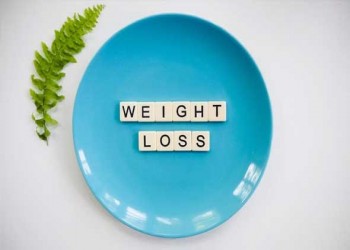






أرسل تعليقك